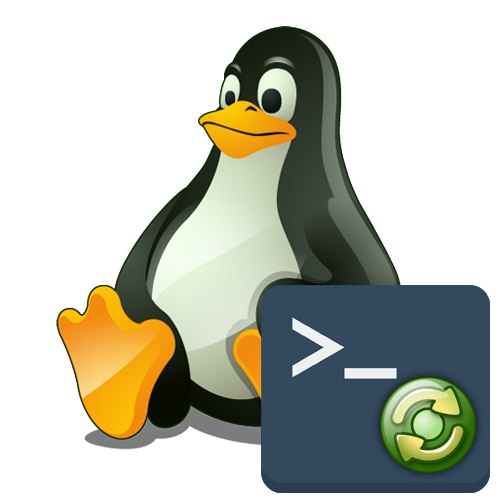
Садржај
Власници различитих Линук дистрибуција с времена на време суочавају се са потребом поновног покретања оперативног система, што се мора учинити након било каквих промена параметара или када се појаве проблеми. Задатак се обично изводи путем графичког интерфејса, али ова опција није увек ефикасна за употребу. Због тога многи прибегавају уношењу наредби терминала, које су одговорне за давање сигнала за поновно покретање. Данас желимо да вам кажемо о свим доступним начинима за поновно покретање Линука путем конзоле, на примеру Убунту-а.
Поново покрените Линук путем конзоле
Као што већ знате, данашња упутства засниваће се на Убунтуу, међутим, власници других дистрибуција такође ће их сматрати корисним, јер се разлике готово никада не примећују. Ако изненада видите поруку о грешци када покушате да унесете наредбу, следећи редови ће приказати информације о томе зашто овај захтев није могао да се изврши. Користите ове информације да бисте пронашли алтернативу, на пример, у службеној документацији. Окрећемо се разматрању свих метода, а има их довољан број.
1. метод: наредба за поновно покретање
О тиму рестарт вероватно су чули чак и почетници Линук корисника. Суштина је управо у слању тренутне сесије на поновно покретање, а додатни аргументи нису наведени.
- Отворите мени апликације и покрените одатле "Терминал"... Да бисте то урадили, можете да користите другу погодну опцију, на пример, стандардни интервентни тастер Цтрл + Алт + Т..
- Ребоот акција у рестарт мора се извршити у име суперкорисника, тако да линија за унос изгледа овако:
судо ребоот. - Сходно томе, мораћете да потврдите свој налог тако што ћете му написати лозинку. Имајте на уму да се унети знакови лозинке никада не приказују у конзоли.
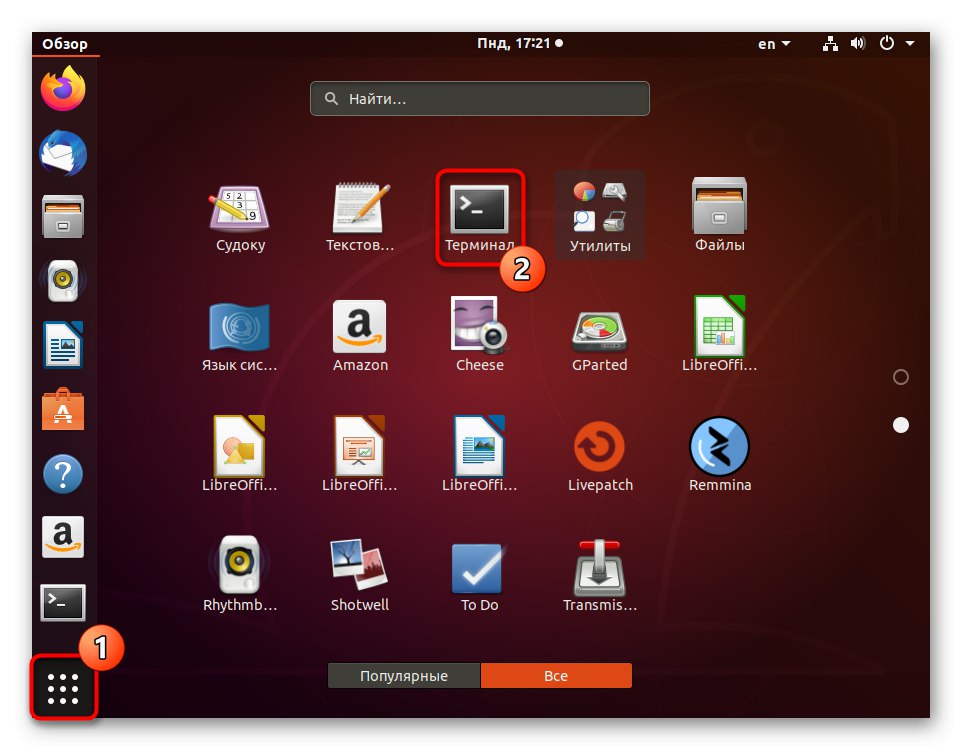
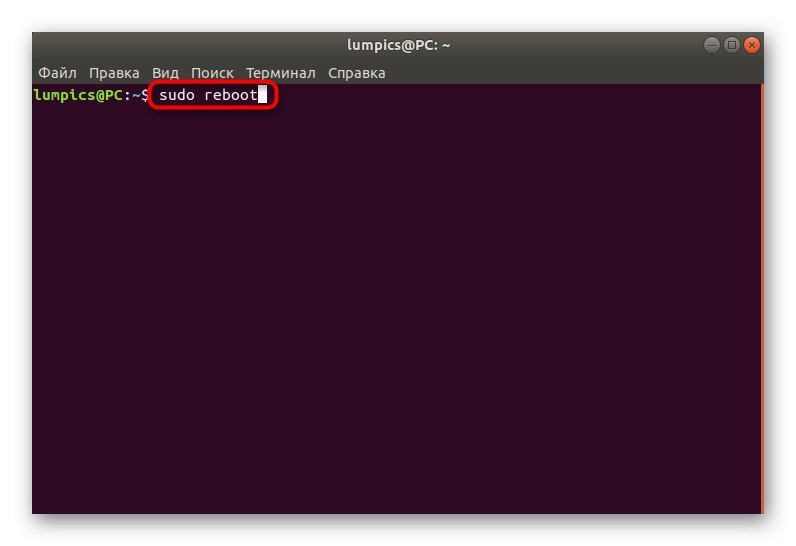
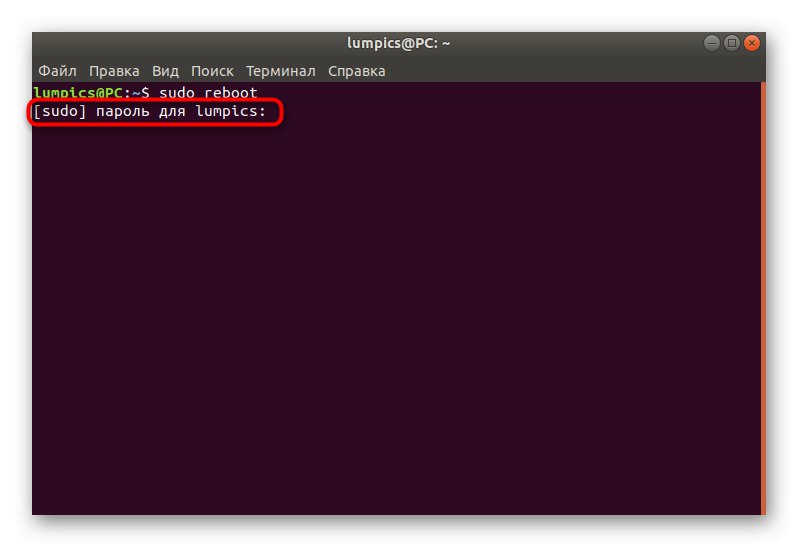
Рачунар ће се одмах искључити и након неколико секунди нова сесија ће почети нормално. Виртуелна конзола са графичком љуском аутоматски ће се укључити, чак и ако сте раније користили други терминал.
Метод 2: наредба за искључивање
Понекад корисник жели да се рачунар поново покрене након одређеног времена, на пример, након неколико минута. Команда за поновно покретање није баш погодна за такве сврхе, па предлажемо да користите алтернативу у обрасцу искључити.
- Трцати "Терминал" и указати
судо схутдовн -р +1где +1 - време након којег ће се команда активирати. У овом случају то је један минут. Навести 0 или Садаако желите одмах да започнете процес који вас занима. - Команда искључити такође зависи од суперкорисника, па ћете морати да унесете лозинку да бисте је активирали.
- Нова линија ће приказати информације да је задатак креиран одређено време. Ако желите да га откажете, користите команду из истог реда.
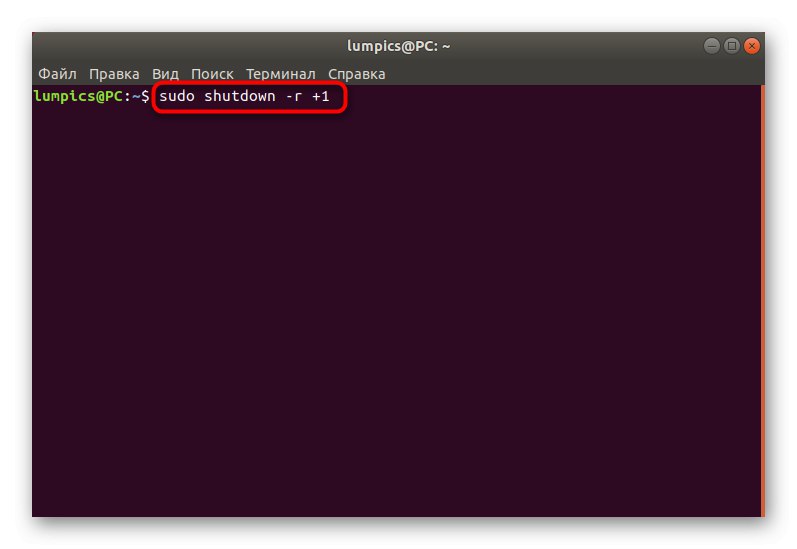
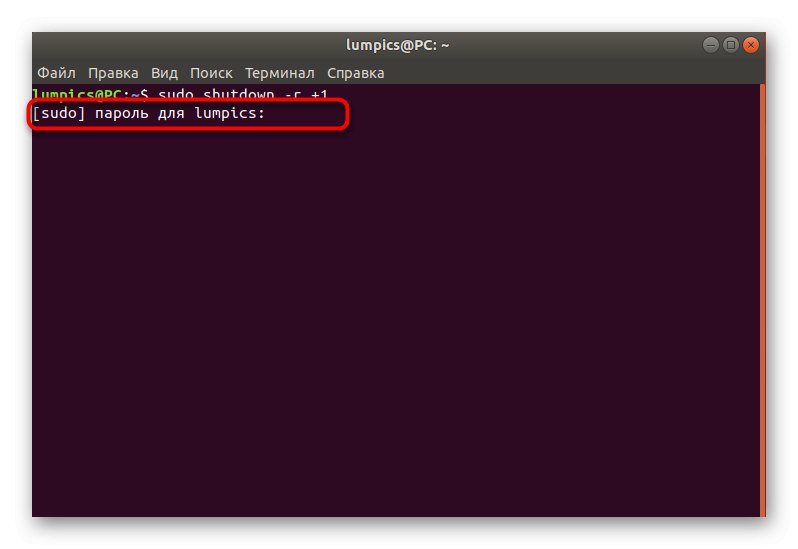
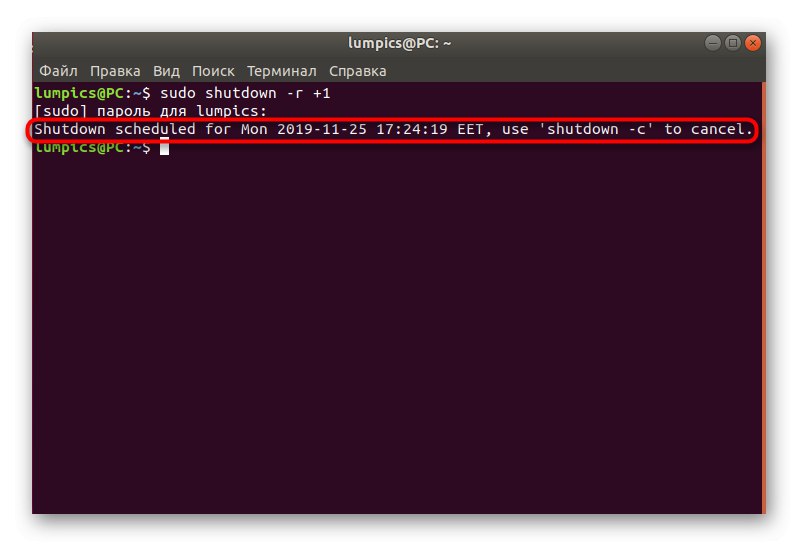
3. метод: Инит Сцрипт
Неке дистрибуције подржавају Инит Сцрипт, што можете детаљније прочитати у њиховој службеној документацији. Такође ће бити написано о основним поставкама повезаним са овим скриптама. Сада ћемо изоставити све ове тачке, јер се оне не уклапају у оквир овог материјала. Само ћемо вам рећи шта у томе постоји шест параметара, при чему 0 - искључите рачунар и 6 - поновно покретање сесије. То је последњи параметар који ћемо сада користити. Да бисте је активирали у конзоли, мораћете да уђете судо инит 6... Као што сте већ разумели из префикса судо, ова акција се такође врши само преко роот-а.
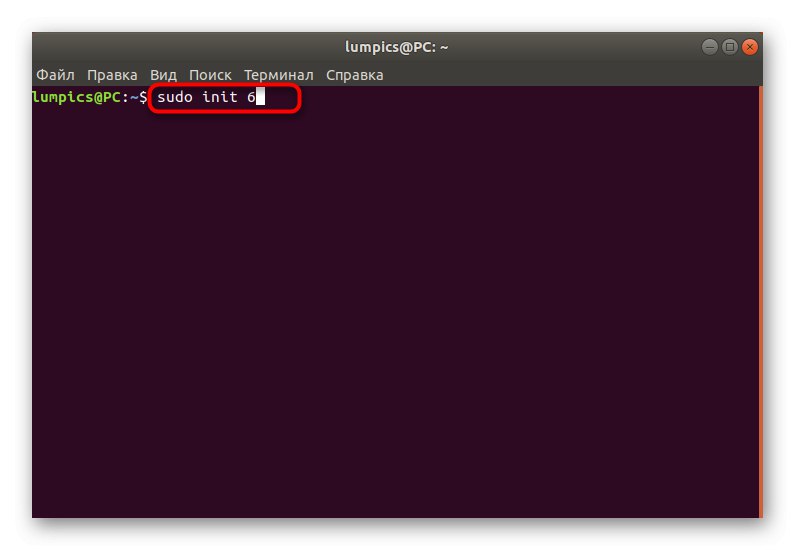
Метод 4: Услуга порука система Д-Бус
Као што сте вероватно приметили, за сва три горенаведена метода за активирање била је потребна лозинка суперкорисника, али немају сви корисници могућност да је унесу.Посебно у такве сврхе предлажемо употребу услуге порука система Д-Бус. Ово је стандардни Линук услужни програм који омогућава програмима да међусобно комуницирају, а дуга и нејасна команда која шаље систем да се поново покрене је следећа: / уср / бин / дбус-сенд --систем --принт-репли --дест = "орг.фреедесктоп.ЦонсолеКит" / орг / фреедесктоп / ЦонсолеКит / Манагер орг.фреедесктоп.ЦонсолеКит.Манагер.Рестарт... Након уласка и активирања тренутне сесије ће се одмах прекинути.
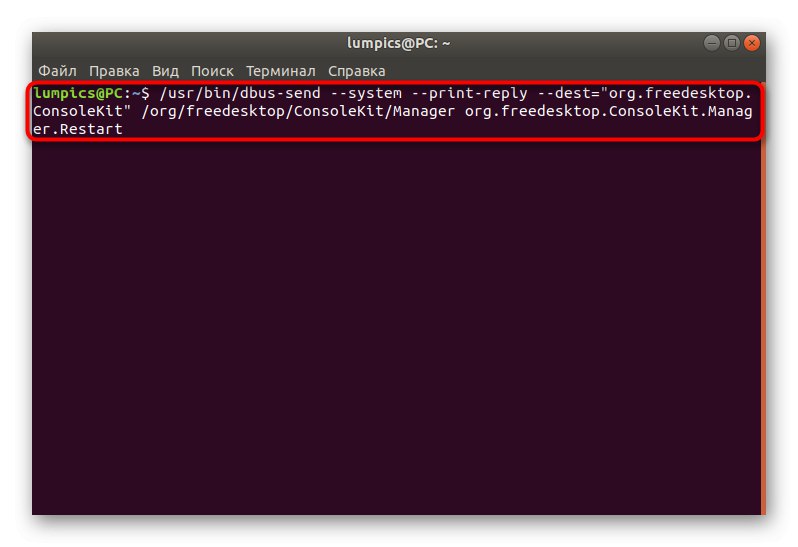
5. метод: СисРк пречице
Овај метод је само индиректно повезан са конзолом, јер се преко њега врши конфигурација, а даља поновна покретања извршавају се преко интервентних тастера. Међутим, одлучили смо да га уврстимо на ову листу због његове необичности и посебности употребе. СисРк интервентни тастери добро дођу у ситуацијама када графичка љуска једноставно не реагује.
- Трцати "Терминал" и уђите тамо
ецхо 1> / проц / сис / кернел / сисрк. - Затим отворите конфигурациону датотеку путем прикладног уређивача текста, на пример,
судо нано /етц/сисцтл.цонф. - Ова датотека се налази на системској партицији, па ће вам бити потребна права суперкорисника да бисте је отворили.
- Померите се до дна датотеке и убаците ту линију
кернел.сисрк = 1. - Сачувајте подешавања и затворите уређивач текста.
- После тога треба да стегнете Алт + СисРк + шифра кључа... О томе ћемо детаљније говорити касније.
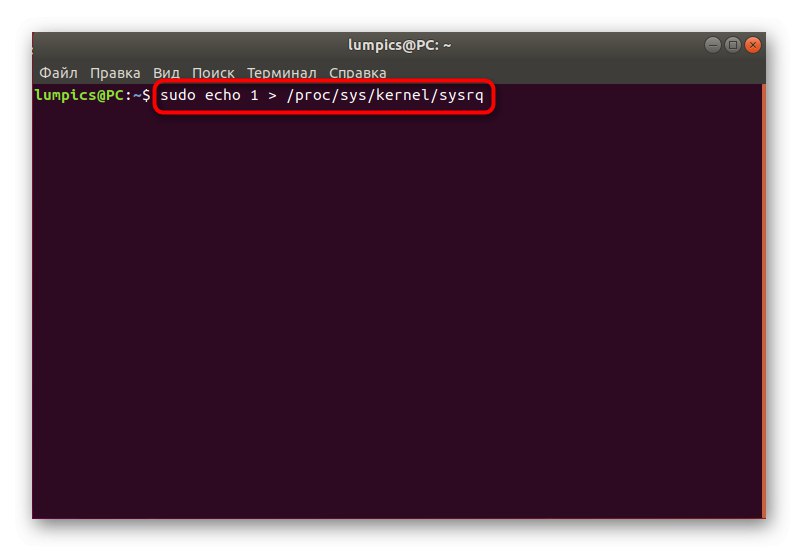
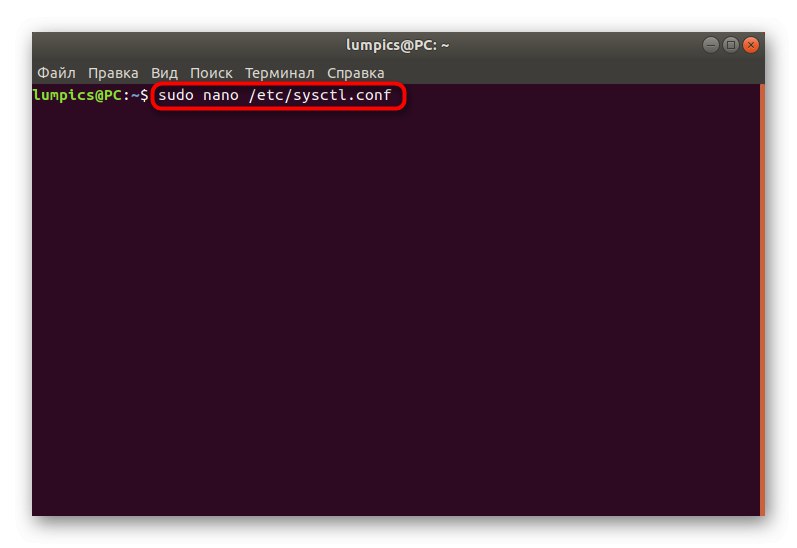
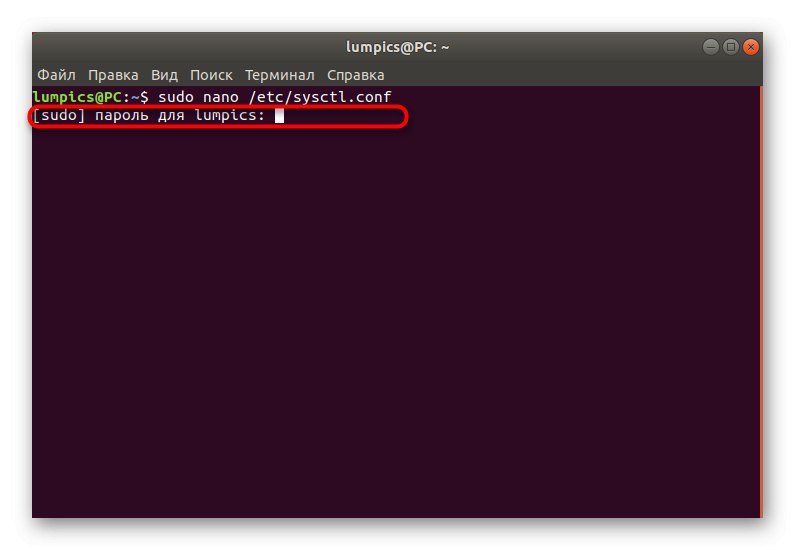
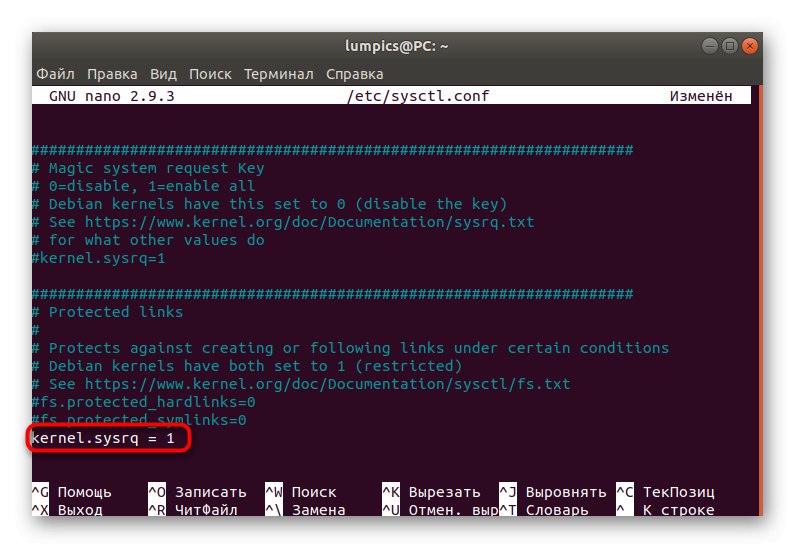
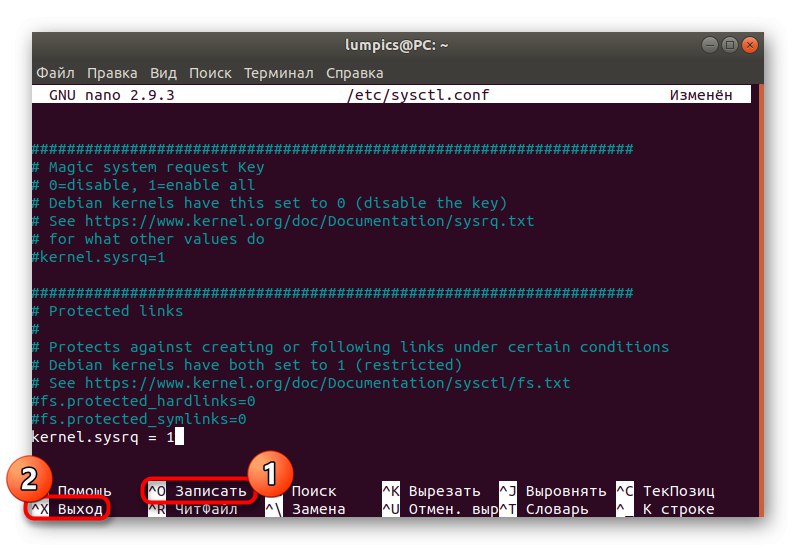
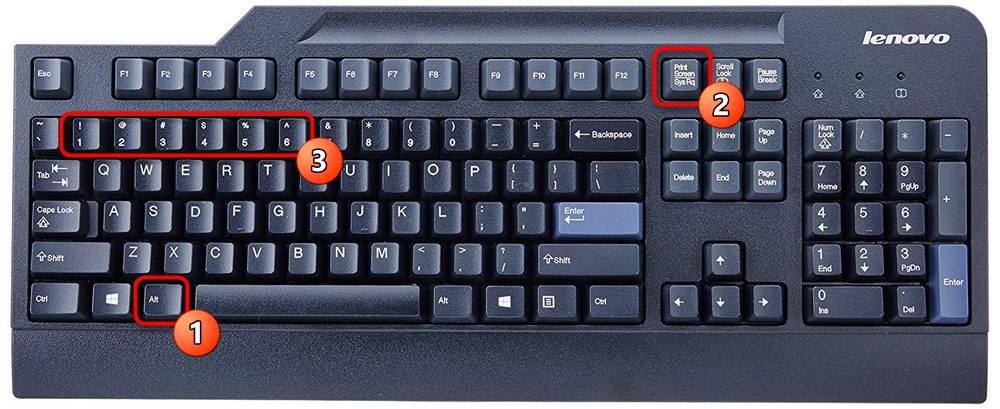
Исправно поновно покретање врши се специфицирањем одређеног низа кодних кодова. Свака од њих изгледа овако:
- Р. - вратиће контролу над тастатуром ако је њен рад неочекивано прекинут.
- Е. - послаће СИГТЕРМ сигнал свим процесима, што ће довести до њиховог прекида.
- Ја - чини исто, али само путем СИГКИЛЛ сигнала. Обавезно у случајевима када неки процеси нису прекинути након СИГТЕРМ-а.
- С. - одговоран је за синхронизацију система датотека. Током ове операције, све информације ће се сачувати на чврстом диску.
- У - демонтираће системе датотека и поново их монтирати у режиму само за читање.
- Б. - покренуће процес поновног покретања рачунара, игноришући сва упозорења.
Морате притиснути сваку од ових комбинација истим редоследом, тако да је поновно покретање тачно.
6. метод: Даљинско поновно покретање
Неки корисници активно користе посебне алате за управљање удаљеном радном површином. Ова решења често имају одговарајуће команде за слање потребног рачунара на поновно покретање. На пример, обратите пажњу на следећи ССХ параметар: ссх роот@ремоте-сервер.цом / сбин / ребоот... Према овом принципу, изабрани удаљени рачунар се поново покреће на овом серверу. Ако користите друге контроле, прочитајте званичну документацију да бисте добили потребне информације.
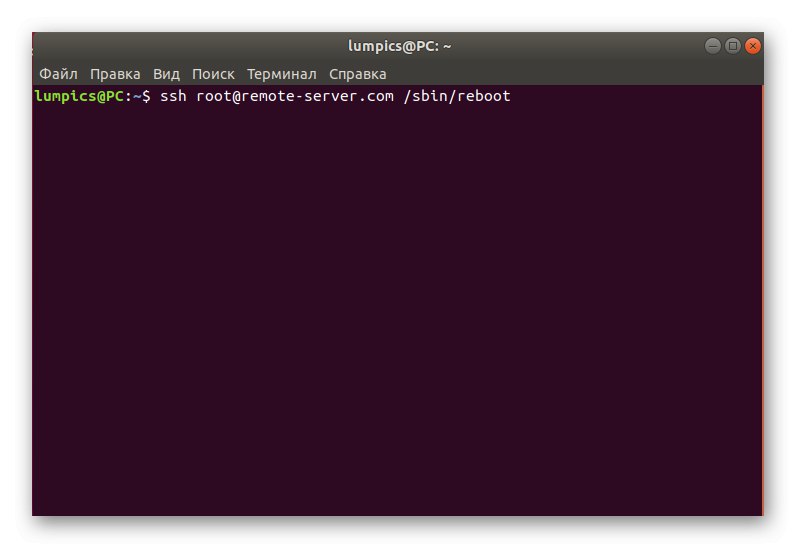
Метод 7: Поново покрените систем у режим опоравка
Као последњу методу желимо да вам кажемо како се рачунар поново покреће у режиму опоравка, јер се многи корисници изгубе у овом менију и једноставно искључе рачунар помоћу дугмета, а затим га поново покрећу. У случају да сте ушли у режим опоравка, можете да покренете конзолу и користите било који од горе наведених метода:
- У менију за опоравак занима вас та ставка „Настави нормално покретање“ или „Иди до љуске суперкорисника“... У првом случају, ОС ће се само покренути у нормалном режиму, а друга ставка ће покренути конзолу као роот.
- Ако покренете терминал, потврдите ову операцију притиском на тастер Ентер.
- Тада остаје само да унесете одговарајућу команду, на пример,
рестартда бисте послали рачунар на поновно покретање.
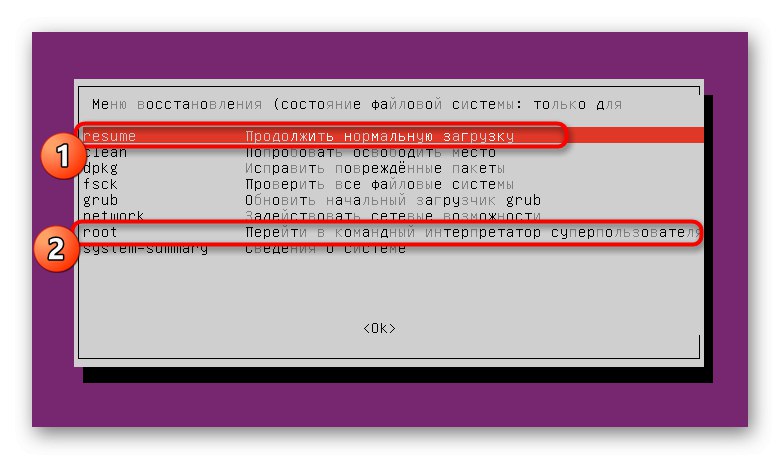
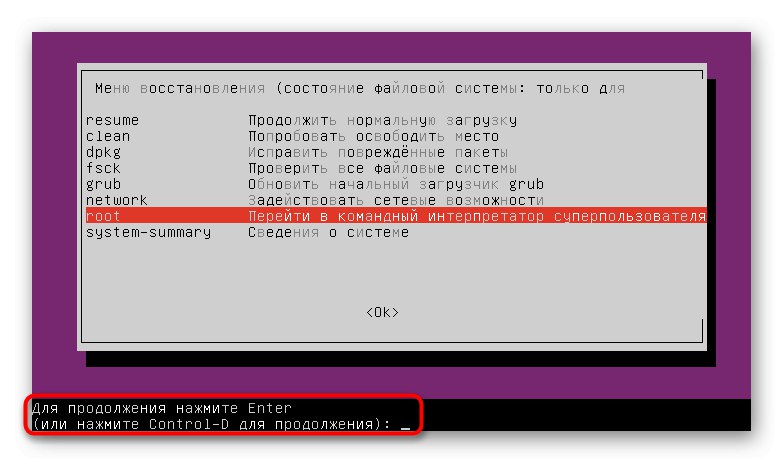
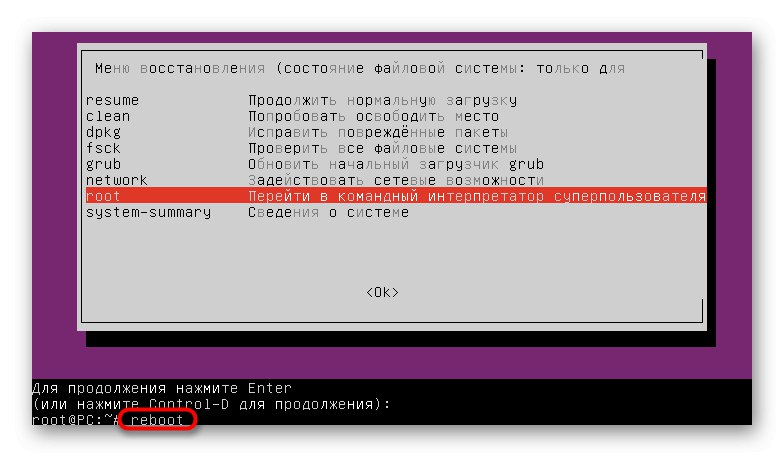
Као што видите, постоји огроман број метода за брзо поновно покретање система Линук кроз конзолу. Остаје само да се разуме која од ових опција треба да се користи у одређеној ситуацији како би се испунили услови који су настали и који захтевају поновно покретање ОС-а.